
Mit der Ankunft virtueller Tastaturen und der endgültigen Beseitigung der Tasten (Blackberry versuchte es bis zum Ende) traten andere Arten von Problemen in unseren Handys auf. Da es sich um eine Software handelt, gibt es viele Elemente, die die ordnungsgemäße Funktion beeinträchtigen können, einschließlich anderer Anwendungen. Aus diesem Grund werden wir das sehen Die häufigsten Probleme, die bei der Tastatur auftreten of Android Handys und wie man sie löst.
Wie gesagt, die Tastatur unseres Geräts kann davon betroffen sein viele Faktoren, die den ordnungsgemäßen Betrieb verhindern . Zu den häufigsten Problemen gehören Tastaturen, die verschwinden, zu langsam sind, um fließend zu tippen, oder die nicht die richtige Sprache anzeigen, um richtig tippen zu können.
Wir sprechen über einige Nachteile von virtuellen Tastaturen. Sie haben aber auch ihre Vorteile, da wir sicherstellen können, dass eine 100% ige Chance besteht, das Problem zu lösen, während eine defekte physische Tastatur durch einen spezialisierten Techniker ersetzt werden musste. Daher werden wir die wichtigsten überprüfen Probleme mit der Tastatur auf Android-Handys und wie man sie löst.
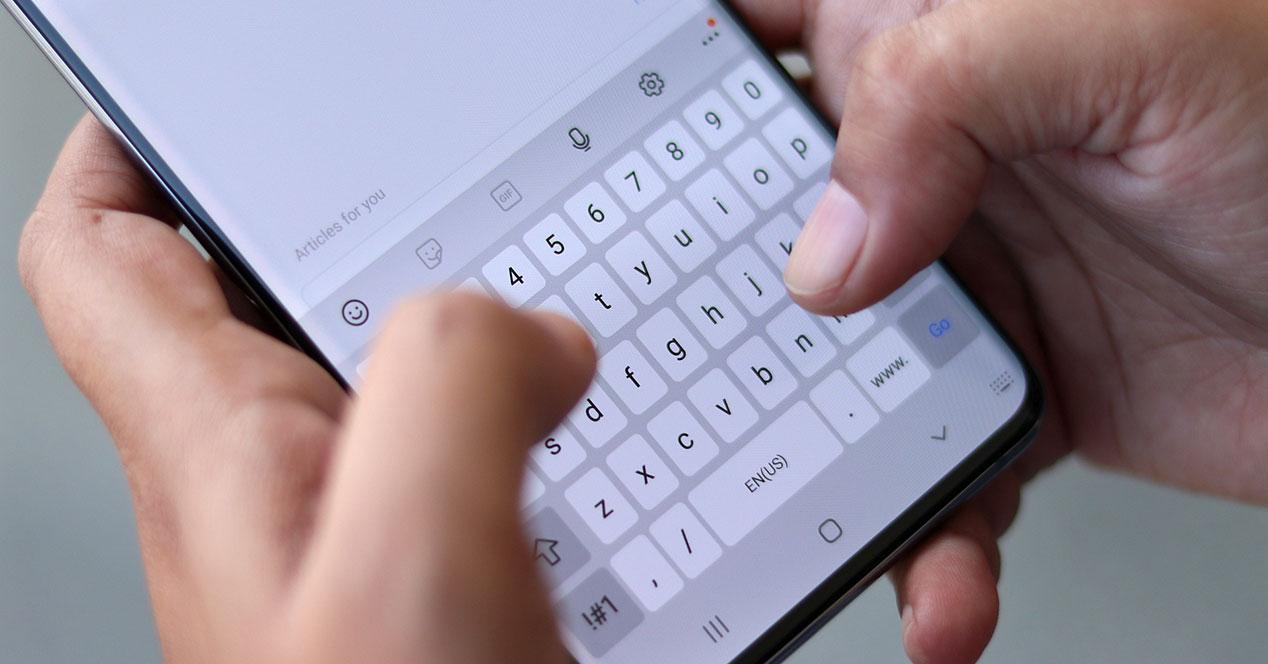
Die mobile Tastatur ist verschwunden
Wir beginnen mit einem der „schwerwiegendsten“ Probleme, zumindest in Bezug auf die Benutzerfreundlichkeit, da wir dies tun werden nicht in der Lage sein, die Tastatur in einer Anwendung zu haben. Wenn wir schreiben und auf das entsprechende Feld klicken möchten, wird die Tastatur im Allgemeinen automatisch angezeigt. In diesem Fall ist das nicht so, und egal wie viel wir drücken, wir können es nicht erscheinen lassen.
Starten Sie das Handy neu
Dies ist der erste und schnellste Schritt, um das Problem zu lösen. Es ist auch eine der erfolgreichsten Lösungen. Irgendein Betriebsproblem oder Konflikt in einer App kann mit einem einfachen Neustart des Systems gelöst werden. Dazu halten wir die Ein- / Aus-Taste gedrückt und berühren Neustart. Wenn wir das System erneut starten, klicken wir auf eine App, für die die Tastatur erforderlich ist, und versuchen es erneut.
Tastaturcache und Daten löschen
Diese Maßnahme ermöglicht es Ihnen Löschen und Wiederherstellen der Tastaturdaten , um es als ersten Tag wieder zu verwenden. Wenn eine Datei beschädigt oder ein bestimmter Parameter geändert wurde, wird das Problem behoben und die Tastatur wird erneut angezeigt.
Um dies zu tun, müssen Sie zuerst die Tastatur suchen, die wir haben, da wir mehrere haben können, darunter einige der bekanntesten wie die Google-Tastatur. MicrosoftSwifkey oder eines der Systeme selbst. Wir können dies in Einstellungen / Sprache und Texteingabe tun.
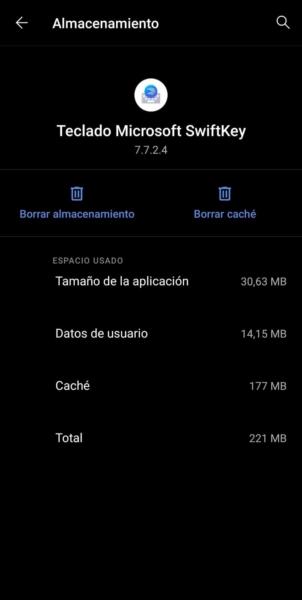
Sobald wir unsere Tastatur gefunden haben, gehen wir zu Einstellungen / Anwendungen und klicken darauf. Klicken Sie dann auf Speicher und Löschen Sie sowohl die Daten als auch den Cache. Der letzte Schritt besteht darin, das Mobiltelefon neu zu starten und zu überprüfen, ob es wieder ordnungsgemäß funktioniert
Starten Sie im abgesicherten Modus
Der abgesicherte Modus ist eines der besten Tools zur Überprüfung von Problemen, die in unseren Android-Handys von den ersten Versionen von übernommen wurden Windows auf dem PC. Ziel ist es, zu bestätigen oder auszuschließen, dass es sich um eine App handelt Beeinträchtigung der korrekten Funktion der Tastatur, entweder auf der Ebene der Berechtigungen oder wenn Sie in einen Konflikt geraten und verhindern, dass die Tastatur angezeigt wird. Darüber hinaus kann dies im schlimmsten Fall auf eine kürzlich auf unserem Handy installierte Malware zurückzuführen sein.
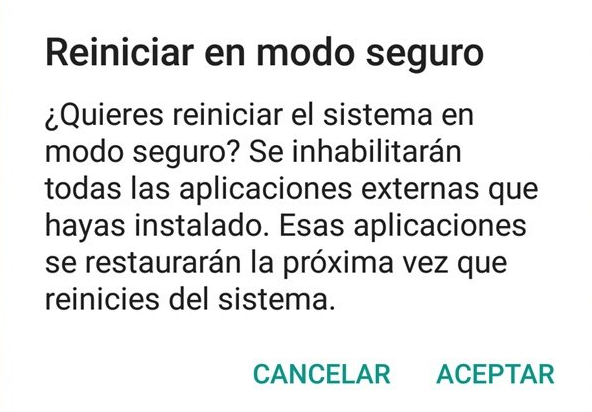
Sie können den abgesicherten Modus starten, indem Sie die Schaltfläche zum Herunterfahren gedrückt halten und auf „OK“ tippen, wenn ein Neustart im abgesicherten Modus angezeigt wird. Ziel ist es, die installierten Apps von den neuesten bis zu den ältesten zu durchsuchen, die möglicherweise das Tastaturproblem verursachen. Dann werden wir eins nach dem anderen deinstallieren und später neu starten Überprüfen Sie, ob das Problem behoben ist . Wir müssen den Vorgang wiederholen, bis wir die Apps herunterladen können, bei denen der Verdacht besteht, dass sie den Fehler verursacht haben.
Ermöglicht den automatischen Start der Tastatur
Der Grund, warum die Tastatur nicht angezeigt wird kann auch mit einem Berechtigungsproblem zusammenhängen . Eines der wichtigsten, das Sie akzeptieren müssen, ist der automatische Start unserer Tastatur. Wenn das Kontrollkästchen aus irgendeinem Grund nicht aktiviert ist, kann die Tastatur beim Neustart des Systems nicht automatisch gestartet werden, wenn Apps im Hintergrund entfernt werden. Dies wird zweifellos der Grund sein, warum es nicht erscheint. Wir finden diese Option unter Einstellungen / Apps / Automatischer Start. Wir können auch im Suchfeld nach "Home" suchen, um direkt darauf zuzugreifen, wenn die Route anders ist.
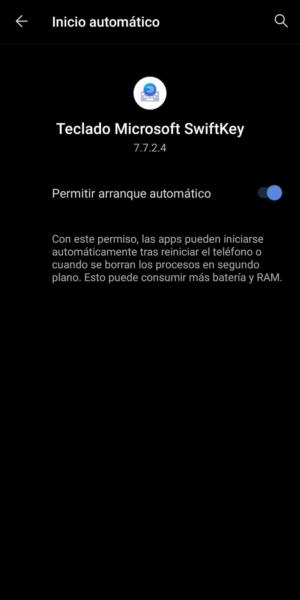
Überprüfen Sie ausstehende Updates
Es ist überraschend, wie oft ein Systemupdate oder ein Patch Tastaturprobleme behebt. Wenn keines der oben genannten Verfahren funktioniert hat, ist es möglicherweise an der Zeit zu überprüfen, ob keine Updates ausstehen. Wir können dies über Einstellungen / System / System-Updates tun. In diesem Fall müssen wir alle Updates anwenden und es erneut versuchen. Darüber hinaus ist es bequem zu gehen Google Play Klicken Sie auf "Meine Anwendungen" und dann auf "Alle aktualisieren". Wenn unsere Tastatur-App eine der bekanntesten ist und ein Update aussteht, kann ein Update der App selbst das Problem lösen und Lassen Sie die Tastatur wieder erscheinen.
Ein Reset, wenn nichts funktioniert
Diese Methode löscht alle Daten, Dateien, Anwendungen und Systemeinstellungen. Es versteht sich von selbst, dass wir zuerst unsere Daten sicher aufbewahren müssen, bevor wir diesen Schritt ausführen können. Dann gehen wir zu Einstellungen / System / System zurücksetzen und warten, bis der Vorgang abgeschlossen ist. Wenn das System neu startet, Die Tastatur erscheint sicher und wir können sie bedienen normalerweise wieder.
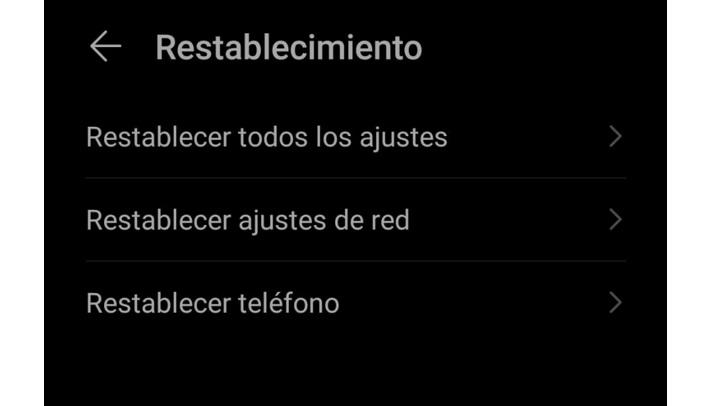
Die mobile Tastatur hat eine Verzögerung oder ist sehr langsam
Dies ist eines der häufigsten Probleme mit der Tastatur. Das Tippen wird zu langsam, wir gehen viel schneller als Tastenwahl . Es kann auch einige Zeit dauern, bis die Tastatur angezeigt wird. Sie reagiert möglicherweise nicht auf unseren Tastenanschlag, und dann werden alle Buchstaben gleichzeitig angezeigt. Diese Situation ist fast frustrierender als die vorherige, aber zum Glück gibt es in dieser Hinsicht eine gute Handvoll Lösungen.
Schließen Sie die Apps im Hintergrund und starten Sie das Handy neu
Dies ist der erste Schritt. Derzeit werden Mobiltelefone praktisch nie häufig ausgeschaltet oder neu gestartet, obwohl dies von den Herstellern empfohlen wird. Es gibt Anwendungen, die zu viel Speicher verbrauchen, so dass die Tastatur kann nicht genug Speicher verwenden, um reibungslos zu funktionieren. In diesem Fall müssen wir alle Apps im Hintergrund schließen und das Gerät neu starten. Danach und wenn es lange her ist, dass wir das System neu gestartet haben, werden wir wahrscheinlich eine wesentliche Verbesserung seiner Leistung feststellen.
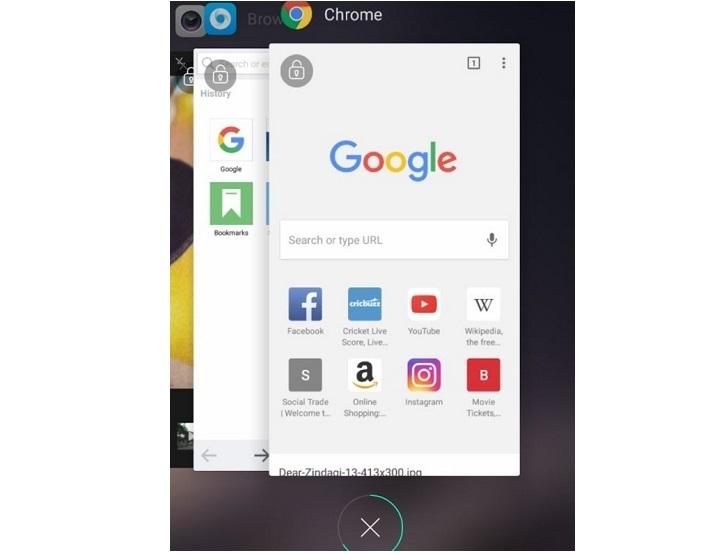
Entfernen Sie Geräusche und Vibrationen
Um die Leistung der Tastatur zu verbessern, ist es am besten, Deaktivieren Sie alles, was nicht unbedingt erforderlich ist , einschließlich Geräusche und Vibrationen, die Verzögerung und Verzögerung verursachen können. In diesem Fall müssen wir die folgenden Einstellungen berücksichtigen und erneut testen, ob die Tastatur nicht mehr langsam ist.
- Systemeinstellungen : Innerhalb von Einstellungen / Sounds in den Systemoptionen müssen wir die Option deaktivieren, die sich direkt auf die Tastatur auswirkt.
- Tastatureinstellungen : Noch einmal in den Einstellungen unserer eigenen Tastatur, in den Einstellungen / Texteingabe, müssen wir alle Tastatur-Sound- und Vibrationsoptionen deaktivieren.
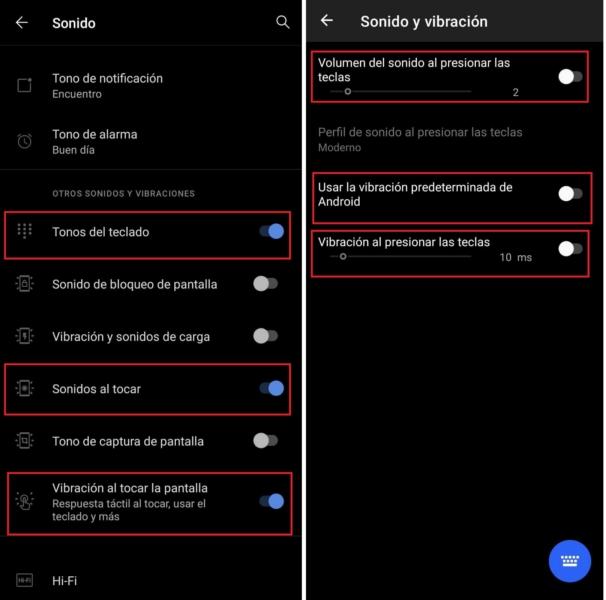
Deaktivieren Sie Energieeinsparungen und Optimierer
Bei Verwendung von Systemoptimierungsanwendungen oder der Energieeinsparung des Mobiltelefons ist es möglich, dass die Leistungsoptimierung selbst erfolgt erlaubt der Tastatur nicht, ihre maximale Leistung zu erbringen . In diesem Fall müssen wir diese Prozesse beenden, dh die Energieeinsparung deaktivieren und gegebenenfalls die Optimierungs-App löschen. Später werden wir prüfen, ob die Tastatur bereits schnell genug funktioniert.
Speicher freigeben
Es ist bekannt, dass Leistungsprobleme nicht lange auftreten, wenn unser Mobiltelefon den letzten verfügbaren Speicherplatz im internen Speicher belegt, und die Tastatur eine der betroffenen ist. Daher müssen wir zu Einstellungen / Speicher und gehen Verwenden Sie den internen Speicherreiniger in um etwas Platz zu gewinnen.
Wir müssen auch alle Anwendungen, Fotos oder Videos entfernen, die wir nicht benötigen. Bei Bedarf können wir mit einer Anwendung wie "Dateien von Google", die auf einigen Mobiltelefonen vorinstalliert ist, auch viel angesammelten "Müll" löschen, einschließlich verbleibender Dateien und Cache. Danach Die Tastaturleistung sollte sich verbessern.
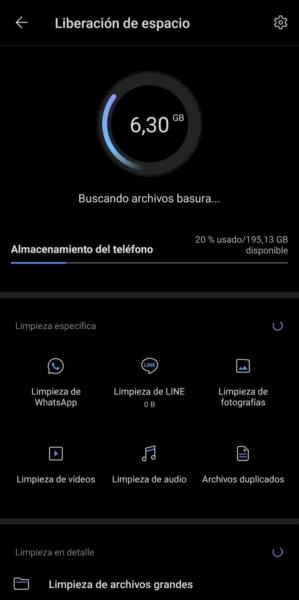
Das Problem kann Ihr Handy sein
Mit diesem Problem meinen wir, dass viele Einstiegsterminals Sie haben nicht genügend Speicher, um bestimmte Tastaturen zu verwenden. unabhängig davon, wer das System integriert. Wenn es sich um eine Hardwarebeschränkung handelt, kann nicht viel getan werden. Wenn wir die Anwendung schließen (durch Ändern der Tastatur oder manuelles Stoppen), wird das Neuladen erzwungen und der Speicher freigegeben, aber das anfängliche Laden wird langsam sein und Probleme werden erneut auftreten.
Laden Sie eine alternative Tastatur herunter
Wenn alles andere fehlschlägt und die Tastatur immer noch langsam ist Versuchen Sie am besten eine alternative Tastatur . Es gibt Dutzende beliebter Tastaturen auf Google Play, das sich großer Beliebtheit und Bewertungen erfreut. Einige haben leichtere "Lite" -Versionen, um das vorherige Problem zu lösen, in Terminals, die meine eigenen Leistungsprobleme mit welchen Tastaturen haben.
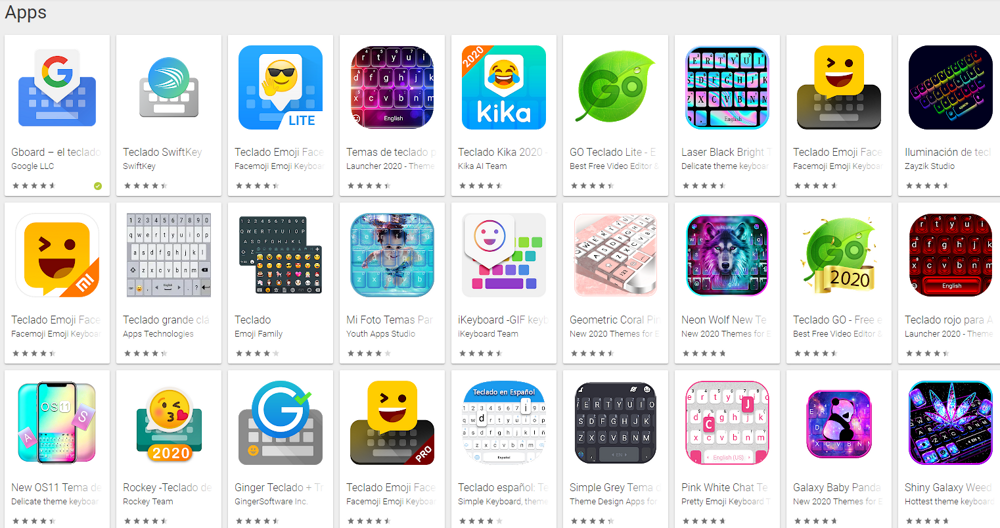
Die Tastatur wurde auf eine andere Sprache umgestellt
Es nützt nichts, eine Tastatur zu haben, die flüssig funktioniert, wenn sie in einer anderen Sprache ist. Dies wird verursachen die Autokorrektur funktioniert nicht richtig Sogar die vorgeschlagenen Wörter werden in einer anderen Sprache sein. Im schlimmsten Fall könnten wir uns mit einer Tastatur in einer Sprache befinden, deren Zeichen für uns nicht zu entziffern sind. Wir können das Problem auch einfach durch zwei Schlüsseleinstellungen beheben, die möglicherweise durch die Interaktion mit einer App geändert wurden.
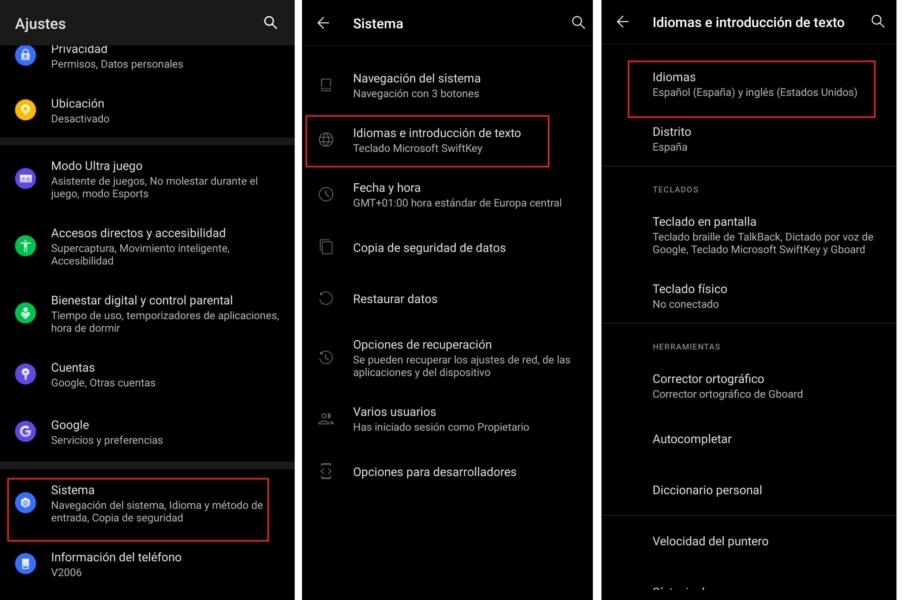
- Ändern Sie die Sprache auf Systemebene : Innerhalb von Einstellungen / Sprache und Texteingabe müssen wir sicherstellen, dass auf dem System die Sprache ausgewählt ist, die wir verwenden möchten. Wenn nicht, klicken Sie auf die entsprechende und ändern Sie sie.
- Ändern Sie die Tastatursprache : Ohne die Sprach- und Texteingabe zu beenden, klicken wir auf die Tastatur und wählen auf die gleiche Weise diejenige aus, die wir als Hauptsprache der Tastatur behalten möchten.
Beheben Sie Probleme mit der Google-Tastatur
Heutzutage gibt es viele Terminals, die die Google-Tastatur als Hauptschreibanwendung verwenden, einschließlich natürlich Mobiltelefone mit Android One und Ebenen, die keine eigene Entwicklung haben. Schauen Sie sich aus diesem Grund an zwei Ihrer häufigsten Probleme und die entsprechenden Lösungen.
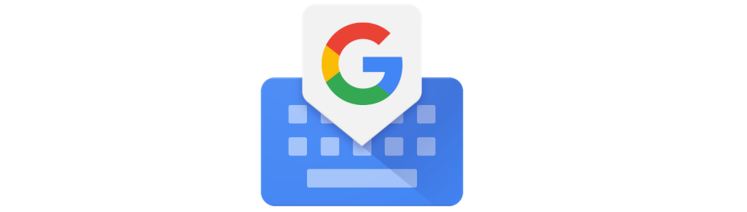
Lassen Sie das Gboard wieder erscheinen
- Entweder weil wir eine andere Tastatur ausprobiert haben oder weil eine Änderung ohne ersichtlichen Grund vorgenommen wurde, können wir ar ausführen erneutes Erstellen, damit die Google-Tastatur erneut angezeigt wird standardmäßig.
- In der App öffnen wir jede App, mit der wir schreiben können
- Wir berühren den Bereich, um Text einzugeben
- Am unteren Rand der Tastatur halten wir das Globussymbol gedrückt
- Jetzt wählen wir Gboard
Fügen Sie Gboard wieder zur Tastaturliste hinzu
Ein Update oder die Installation einer anderen App kann erfolgen Diese Tastatur verschwindet aus der Tastaturliste . Um es erneut hinzuzufügen, müssen wir einige einfache Schritte ausführen.
- Wir geben Einstellungen ein
- Wir tippen auf System / Sprachen und Texteingabe
- Wir berühren die virtuelle Tastatur / Tastaturen verwalten
- Wir aktivieren Gboard und gehen zu einer App mit Schreiben, um zu testen, ob es funktioniert
Schließen Sie eine physische Tastatur an das Mobiltelefon an: alternative Notfalllösung
Wir hoffen, dass mit all dem die mobile Tastatur wieder aufgetaucht ist. Aber wenn dies aus irgendeinem Grund nicht der Fall war, haben wir die Möglichkeit dazu Anschließen einer physischen Tastatur an unser Handy oder sogar eine Bluetooth-Tastatur. Dies sind Notfallmethoden, falls wir etwas auf unser Handy schreiben müssen und die Tastatur nicht angezeigt werden konnte. Es muss berücksichtigt werden, dass diese Lösungen einige Elemente außerhalb unseres Mobiltelefons erfordern, sodass einige Benutzer sie zumindest dringend nicht ausführen können.
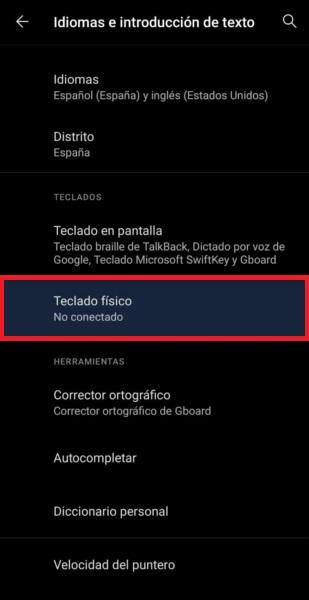
Verwenden einer physischen USB-Tastatur
Wenn wir durch die große Anzahl von Kabeln und Zubehör stöbern, die wir zu Hause haben, ist es möglich, dass ein OTG-Adapter unabhängig vom Format angezeigt wird (direkt, mit Kabel, in Form eines Hubs). Wenn wir eine haben, können wir gerettet werden. Die Lösung ist zu Schließen Sie das Zubehör an den Micro-USB- oder USB-C-Anschluss unseres Mobiltelefons an und am anderen Ende werden wir die physische USB-Tastatur anschließen. Wenn unser Handy mit beiden Optionen kompatibel ist, können wir problemlos mit dieser Tastatur tippen, während wir das Problem beheben. Wenn wir keine haben, gibt es bei Amazon viele, die schnell in unsere Hände gelangen können.

Verwenden einer Bluetooth-Tastatur
Diese Methode funktioniert normalerweise auch, aber es funktioniert immer noch erfordert, dass wir eine Bluetooth-Tastatur zur Hand haben. Im Gegensatz zur vorherigen Option ist sie jedoch weniger präzise, da sie die Standardtastaturanwendung nicht ersetzt, jedoch einige ihrer Funktionen stoppt, sodass sie eine ebenso gültige Lösung sein könnte. Wenn wir eine dieser Tastaturen haben, müssen wir sie über Bluetooth verbinden und testen, ob das Schreiben in einer Anwendung erfolgt.